Продвижение вашего события
Получите ссылку на свое событие
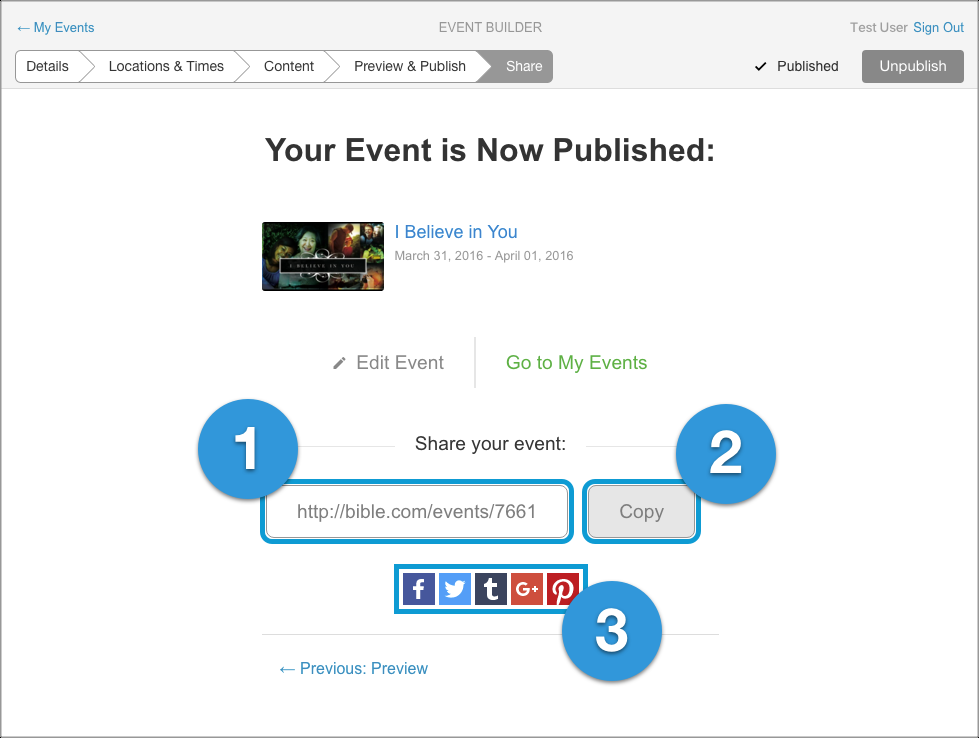
После того как вы закончили настройку события и нажали кнопку "Опубликовать", вы можете начинать распространять информацию о нем. Конструктор событий упрощает задачу:
- Ссылка на ваше событие. Это ссылка, которой вы поделитесь, чтобы помочь людям найти ваше событие. Если они нажмут на ссылку и у них установлено приложение Bible App, ваше событие откроется в приложении. Если приложение не установлено, то ваше событие откроется в их браузере на странице Bible.com.Совет: Вы также могли слышать, что это называется URL-адресом. URL — это аббревиатура от Uniform Resource Locator, то есть ссылка на веб-сайт.
- Кнопка копирования. Нажмите кнопку "Копировать", чтобы скопировать ссылку на свое событие в буфер обмена. Конструктор событий сообщит вам, что ссылка находится в вашем буфере обмена, а затем вы сможете вставить ее в другие приложения на вашем компьютере (такие как ProPresenter, Word, Блокнот и т. д.).Совет: Просто откройте приложение, в которое вы хотите скопировать ссылку на событие, установите курсор в нужном месте и выберите "Редактировать", затем "Вставить".
- Кнопки социальных сетей. Эти кнопки позволяют поделиться ссылкой на событие непосредственно в социальных сетях. Нажмите на нужную, и конструктор событий откроет окно с инструкциями по совместному использованию.Совет: Каждая кнопка будет работать более корректно, если вы уже вошли в социальную сеть, в которую публикуете сообщение.
Продвижение вашего события
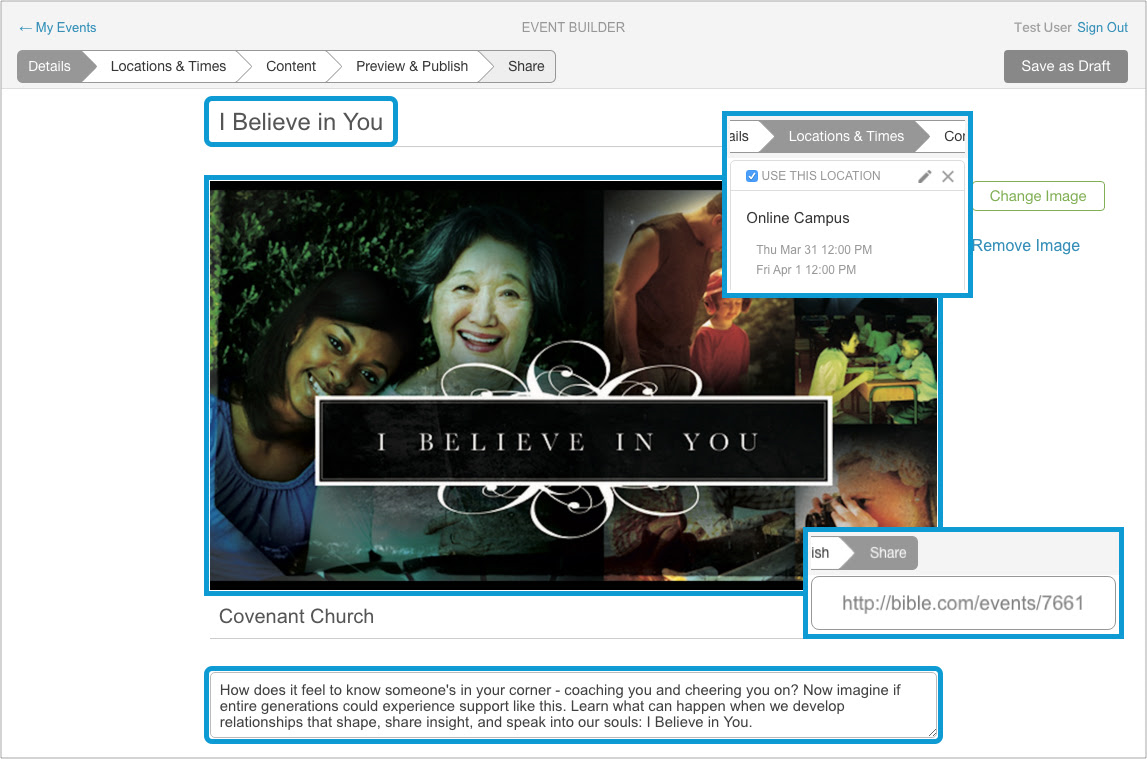
Теперь, когда ваше событие опубликовано, у вас есть ключевые элементы, которыми вы хотите поделиться: ссылка на ваше событие, название, место и время и обложка. Мы рекомендуем вам начать с нашей страницы Материалы событий на Open. Вы найдете бесплатные иллюстрации (в форматах JPG и PSD), которые можно использовать в социальных сетях и ProPresenter, а также образец текста для начала работы.
Как только вы поймете, что хотите сказать, вы можете начать делиться своим событием на всех каналах, которые вы используете для общения со своей аудиторией:
- Объявления во время служения (расскажите участникам о том, как использование событий может помочь им: ведение записей, обмен информацией, сохранение событий и т.д.)
- Слайды на экране вашего зала до и после богослужений
- В ваших социальных сетях (Facebook, Twitter, Instagram)
- (Короткие) электронные письма вашим подписчикам
- Распечатанные пригласительные билеты, которые посетители могут взять с собой
- Листовки в местах с высокой проходимостью (коридоры, двери кабинок в туалетах и т.д.)
- Киоски в вестибюле
- Церковные информационные бюллетени или рассылки (если применимо)
Вы можете получить ссылку для использования во всех своих социальных сетях, в сообщениях электронной почты и даже на экране во время служения или события, как только вы запланируете и подготовите свое событие. Когда какой-либо пользователь приложения Библия откроет вашу ссылку, то ваше событие откроется прямо внутри самого приложения. Если у посетителей нет приложения Библия, то они увидят ваше событие на Bible.com, и им предложат скачать приложение, если они захотят.
Пользователи Windows web смогут добавлять заметки, сохранять, делиться событиями, делиться модулями через ссылку на событие, к которому предоставлен общий доступ.
Пользователям необходимо войти в свою учетную запись на веб-сайте (www.bible.com), прежде чем они откроют URL-адрес события, чтобы иметь доступ ко всем функциям.
